Орацле ВМ ВиртуалБок који је развила Орацле Цорпоратион је софтвер за виртуелизацију. Помаже рачунару да истовремено покреће више оперативних система, укључујући Виндовс, Мац, Орацле Соларис и Линук. Може се бесплатно инсталирати као апликација и ради у виртуелном окружењу, па отуда и назив ВиртуалБок. Корисници ВиртуалБок-а су пријавили да су наишли на грешку верр пдм но УСБ портс док су прикључили УСБ уређај на њега. Ако се и ви бавите истим проблемом, онда смо вам понудили савршени водич који ће вам помоћи да сазнате о неким методама за решавање проблема који нису успели да креирате проки уређај за грешку УСБ уређаја. Дакле, хајде да почнемо тако што ћемо сазнати нешто о грешци, а затим о начинима да је поправимо.
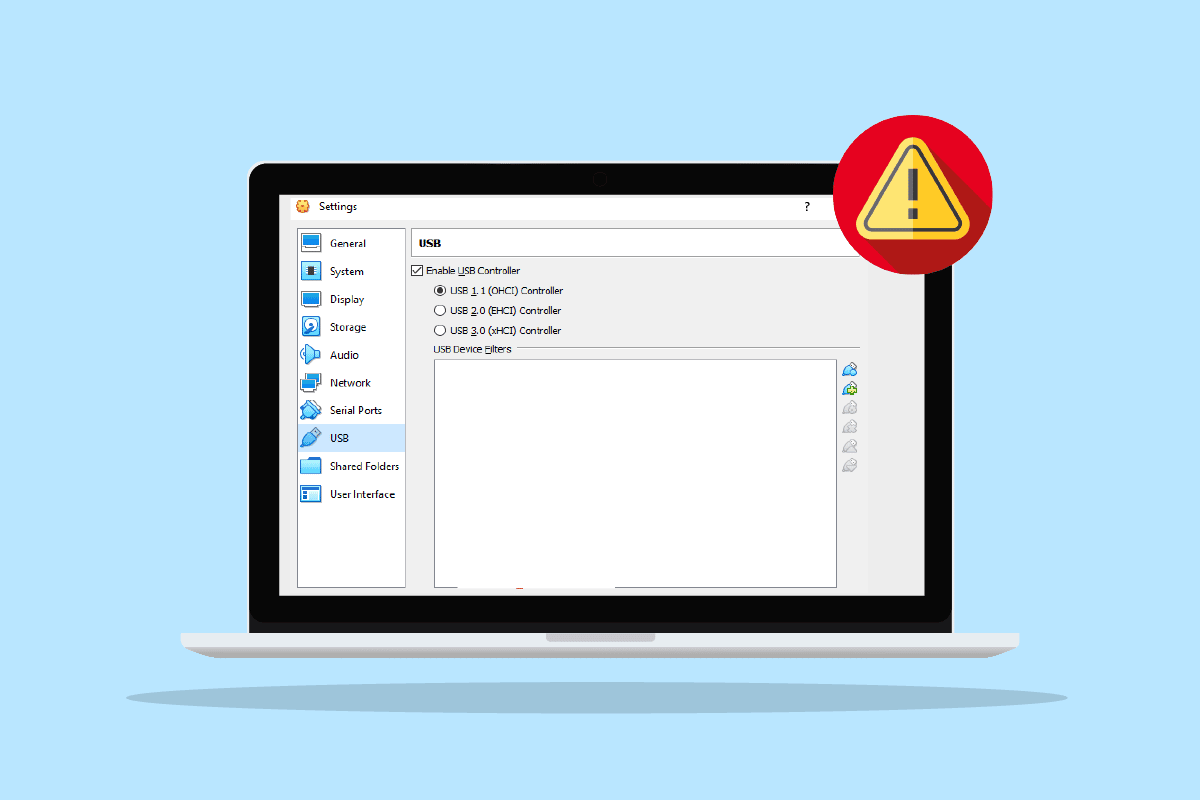
Преглед садржаја
Како да поправите неуспешно креирање прокси уређаја за УСБ уређај
- Ако ваш ВиртуалБок већ користи оперативни систем домаћина док покушавате да повежете УСБ уређај, можете наићи на грешку без УСБ порта.
- Ако је ваш УСБ контролер онемогућен, то такође може бити узрок проблема.
- Ако вашем систему недостају пакети екстензија, можете изгубити многе функције и такође наићи на Неуспешно креирање прокси уређаја због грешке УСБ уређаја.
Иако постоји много разлога зашто ВиртуалБок не преузима ваш УСБ уређај, решења овог проблема су прилично лака и добро објашњена једноставним корацима у облику следећих метода:
Метод 1: Поново покрените рачунар
Ово је основни метод за решавање проблема који треба испробати пре него што пређете на следећи. Разлог зашто нисте успели да креирате проки уређај за УСБ уређај ВиртуалБок може бити једноставан квар или грешка која омета ваш систем и која се може решити једноставним поновним покретањем. Да бисте сазнали више о томе, пратите наших 6 начина да поново покренете или поново покренете Виндовс 10 рачунарски водич и помозите себи са овом исправком.
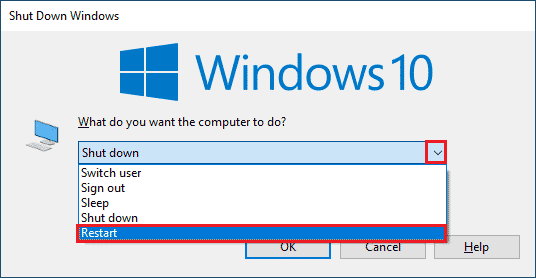
Метод 2: Инсталирајте додатке за госте
Додаци за госте у ВиртуалБок-у се састоје од апликација и драјвера уређаја који помажу у побољшању перформанси оперативног система. Стога, то би требало да буде прва и основна ствар о којој треба да се бринете, а за то морате да инсталирате додатке за госте да бисте били сигурни да ћете наићи на грешку верр пдм но УСБ портс.
1. Притисните тастер Виндовс, откуцајте ВиртуалБок и кликните на Отвори.
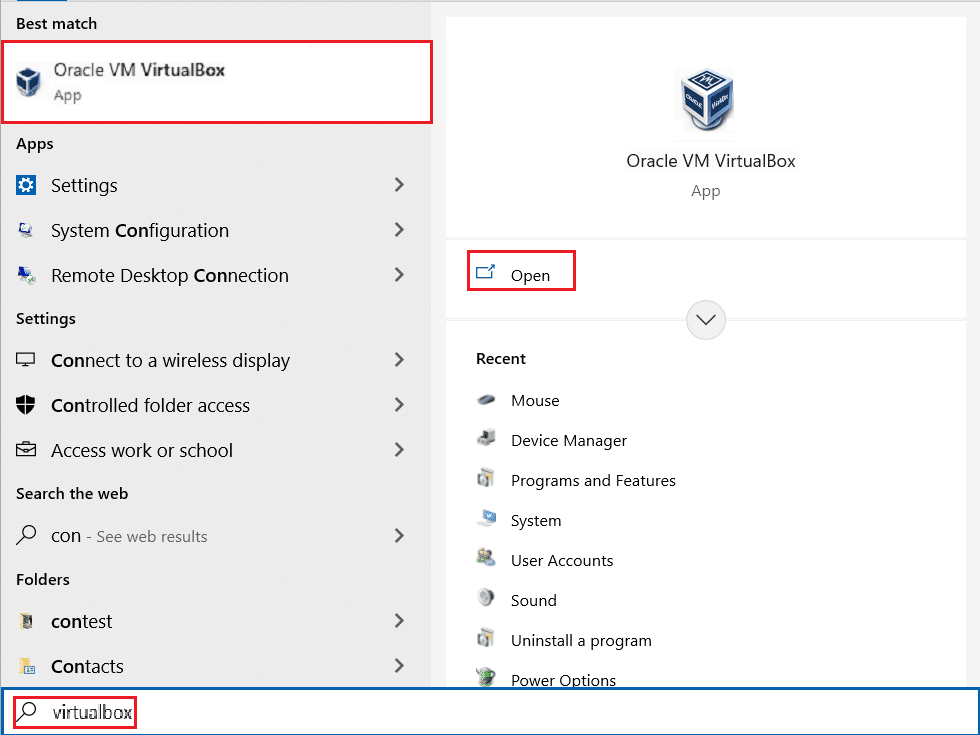
2. Идите на Уређаји.
3. Кликните на дугме Инсталирај додатке за госте.
4. Сада пратите упутства на екрану да бисте је инсталирали, а затим поново покрените виртуелну машину.
Метод 3: Омогућите оквир виртуелног проширења
Као што је раније речено, кутија за проширење у ВиртуалБок-у у великој мери помаже у побољшању функција оперативног система. Такође, проширује функционалност апликације. Дакле, морате да омогућите оквир виртуелног проширења на вашем систему да бисте избегли неуспех у креирању прокси уређаја за грешку УСБ уређаја користећи следеће кораке:
1. Инсталирајте ВиртуалБок са званичне веб странице.
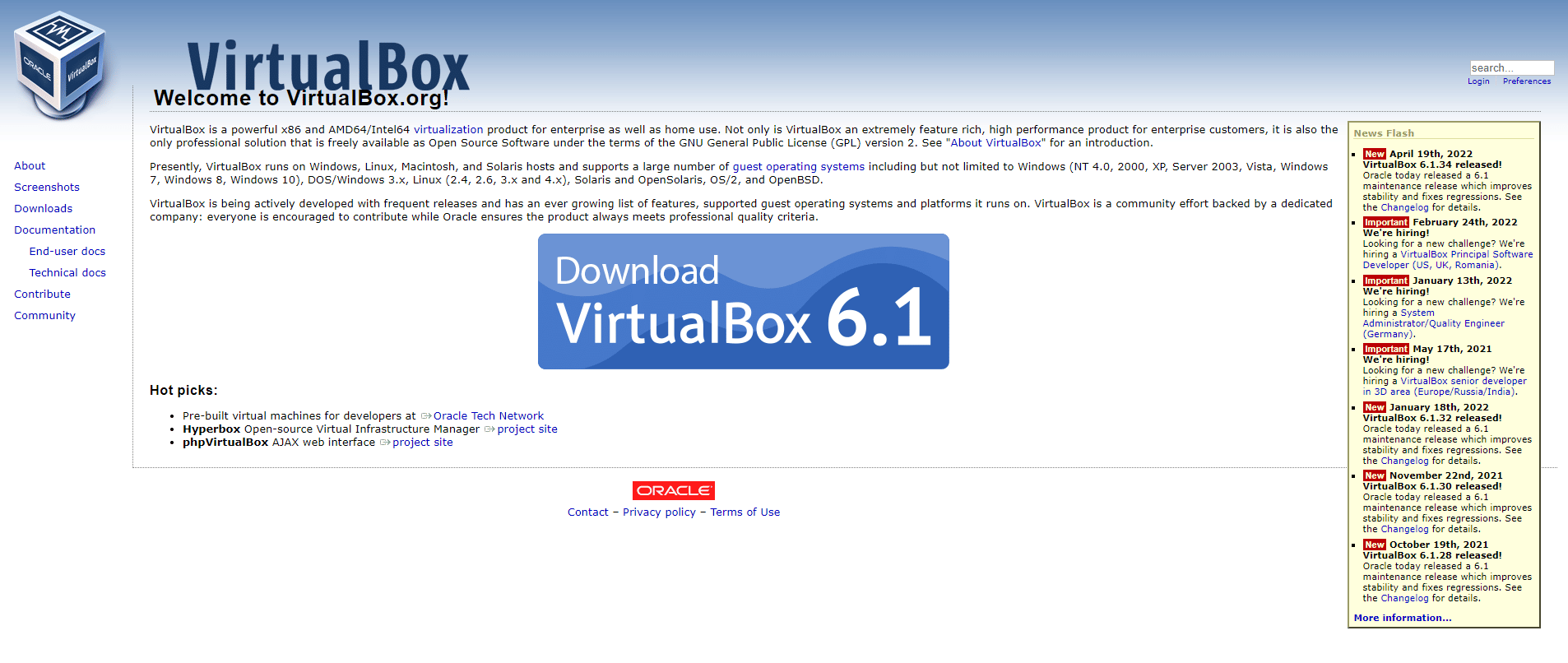
2. Покрените преузету датотеку за подешавање и пратите упутства на екрану да бисте инсталирали ВиртуалБок.
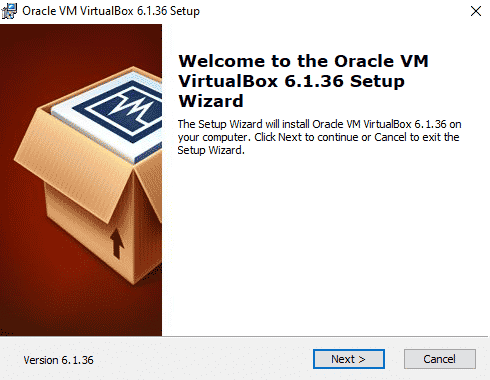
2. Отворите ВиртуалБок и изаберите Тоолс.
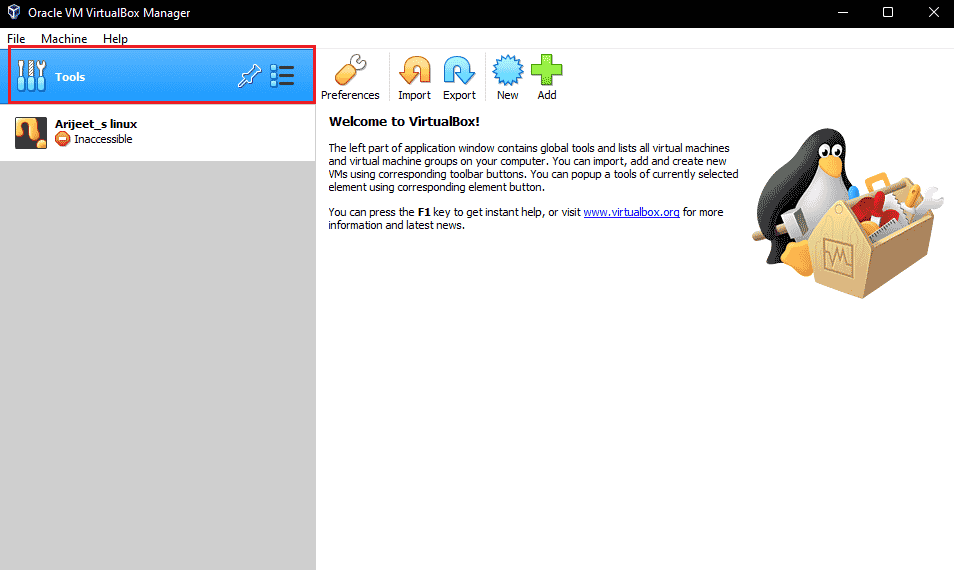
3. Затим кликните на опцију Преференцес.
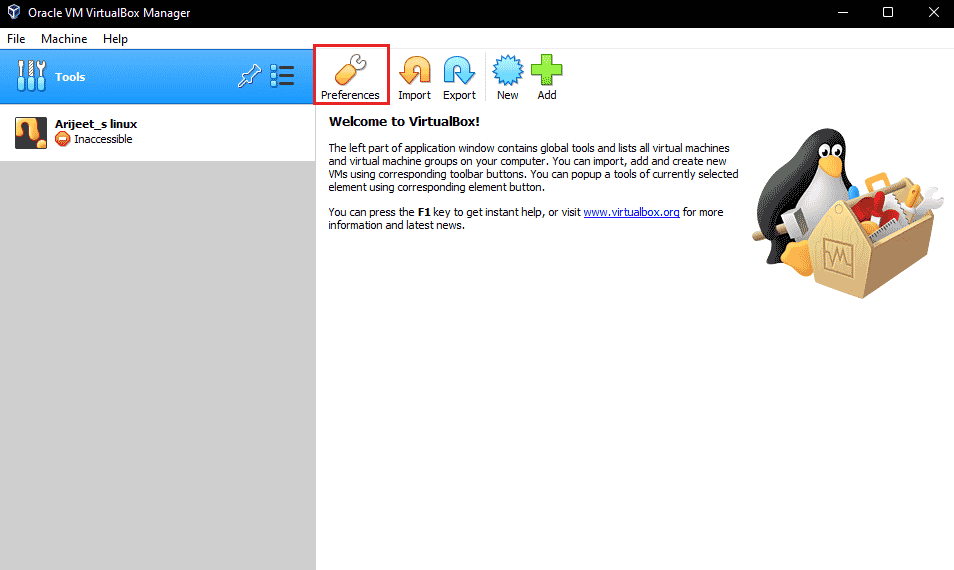
4. Идите на одељак Екстензије и кликните на зелену плус икону у горњем десном углу.
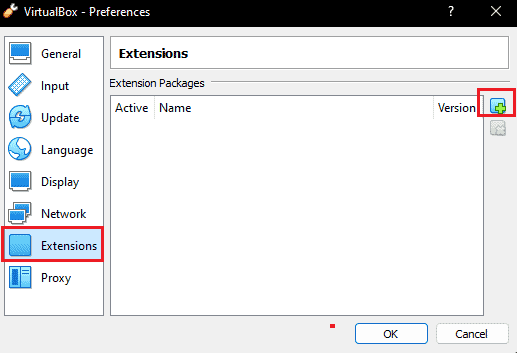
5. Изаберите пакет екстензија.
6. Изаберите дугме Инсталирај.
7. Кликните на ОК и поново покрените ВиртуалБок апликацију и проверите да ли је грешка отклоњена.
Метод 4: Омогућите УСБ контролер
Омогућавање УСБ контролера је од суштинског значаја јер помаже у контроли свих ваших УСБ уређаја који су повезани са виртуелном машином. У случају да је искључен за вашу виртуелну машину и доведе до неуспешног креирања прокси уређаја за грешку ВиртуалБок УСБ уређаја, можете да је омогућите следећим корацима:
1. У ВиртуалБок-у, кликните десним тастером миша на виртуелну машину и изаберите Подешавања.
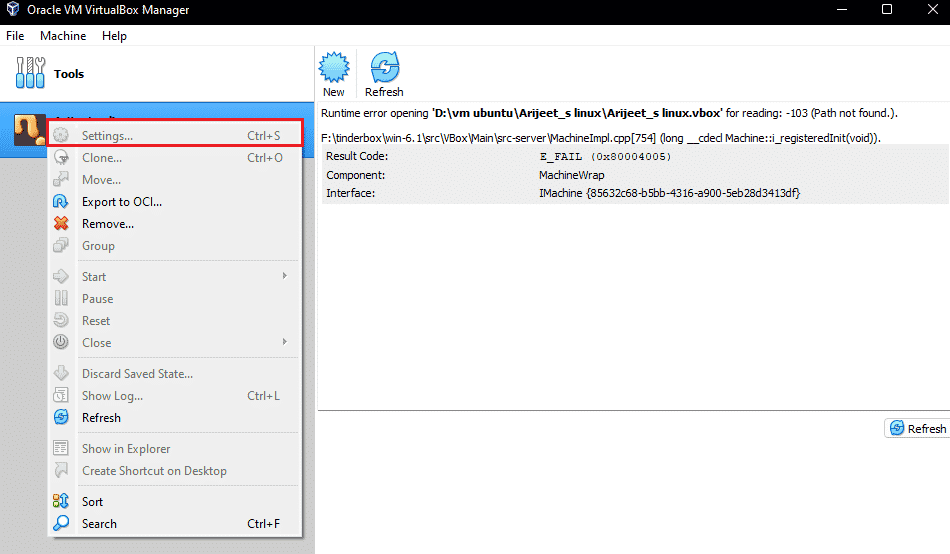
2. Затим кликните на Портс, а затим изаберите УСБ.
3. Сада омогућите УСБ 1.0, УСБ 2.0 или УСБ 3.0 контролер.
4. Затим кликните на дугме Додај и изаберите УСБ уређај који се не може повезати.
5. Кликните на ОК и изаберите Екит.
6. Сада поново прикључите УСБ уређај.
7. Када сви кораци буду обављени, повежите УСБ уређај и погледајте да ли је грешка отклоњена.
Метод 5: Инсталирајте УСБ драјвер
У случају да постоји проблем са виртуелним УСБ драјвером, то може довести до неуспешног креирања прокси уређаја за грешку УСБ уређаја. Дакле, постаје императив да ручно инсталирате УСБ драјвер и следећи кораци су за исто:
1. Отворите Филе Екплорер тако што ћете заједно притиснути тастере Виндовс + Е и идите на следећу путању локације.
C:Program FilesOracleVirtualBoxdriversUSBdevice
2. Сада кликните десним тастером миша на датотеку ВБокУСБ.инф и кликните на опцију Инсталирај.
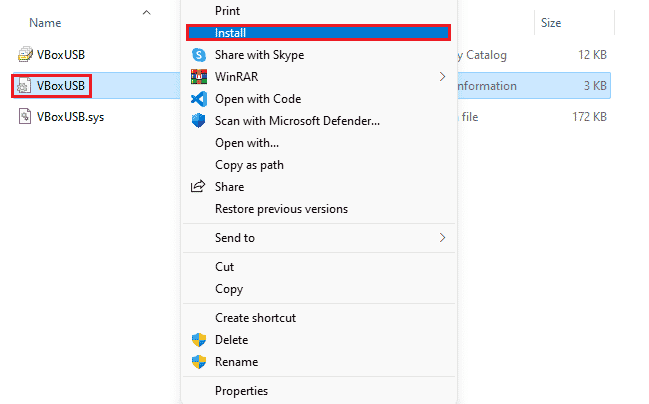
3. Затим отворите фасциклу филтера.
4. Сада кликните десним тастером миша на ВБокУСБМон.инф и кликните на Инсталирај.
5. Када се кораци изврше, поново покрените ВиртуалБок апликацију и проверите да ли није успело креирање проки уређаја за УСБ уређај да је грешка ВиртуалБок решена.
Метод 6: Уредите вредност кључа уређивача регистра
Уређивање регистра је такође било ефикасно у решавању проблема да се УСБ порт не повезује са ВиртуалБок-ом. Дакле, покушајте исто на свом систему уз помоћ следећих корака:
1. Прво затворите ВиртуалБок апликацију.
2. Сада покрените дијалог Покрени тако што ћете заједно притиснути тастере Виндовс + Р.
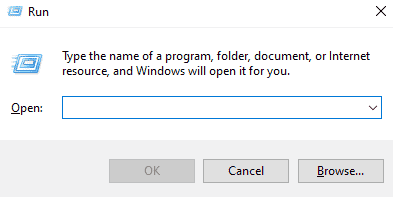
3. Укуцајте регедит у поље Рун и притисните Ентер.
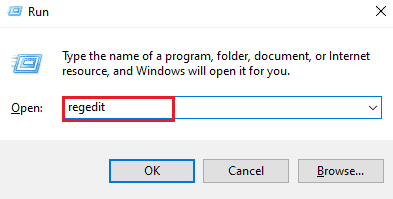
4. Идите до следеће путање локације кључне фасцикле.
HKEY_LOCAL_MACHINESystemCurrentControlSetControlClass{36FC9E60-C465-11CF-8056-444553540000}
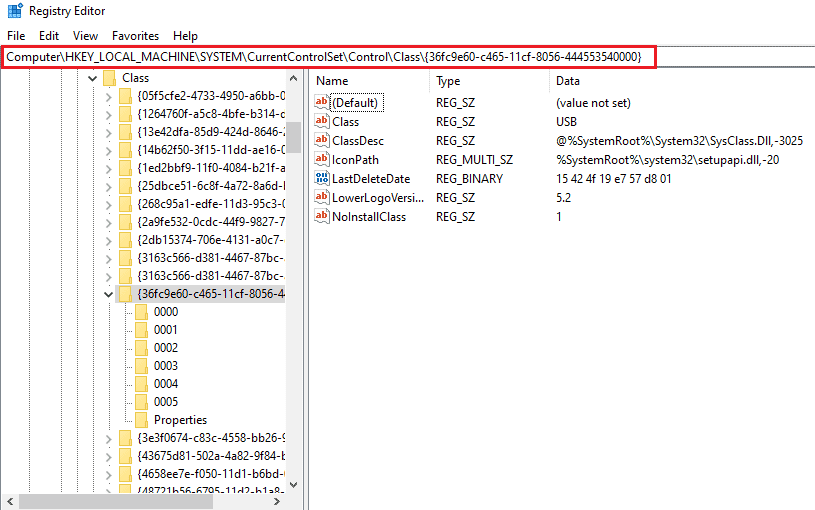
5. Кликните десним тастером миша на УпперФилтерс и изаберите Делете.
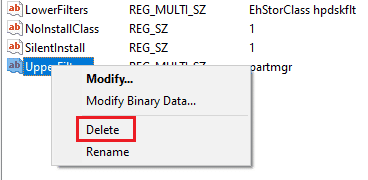
6. Изаберите Да за потврду.
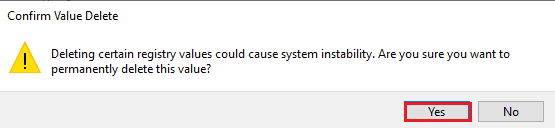
7. Сада поново покрените рачунар и поново повежите УСБ на ВиртуалБок.
Често постављана питања (ФАК)
К1. Како могу да натерам свој ВиртуалБок да препозна УСБ уређај?
Анс. Обично, ВиртуалБок може аутоматски да открије УСБ уређај, али ако то није у вашем случају, покушајте да инсталирате додатке за госте, инсталирајте УСБ драјвер, омогућите УСБ контролер и инсталирајте пакет екстензија на ваш уређај да бисте осигурали безбедну везу УСБ-а и ВиртуалБок-а .
К2. Може ли се виртуелна машина инсталирати на УСБ?
Анс. Да, виртуелна машина се може инсталирати на УСБ помоћу Портабле ВиртуалБок-а.
К3. Зашто мој ВиртуалБок не открива УСБ?
Анс. Разлог зашто ваш ВиртуалБок не открива УСБ може бити због застареле верзије ВиртуалБок-а која захтева ажурирање. Дакле, ажурирајте ВиртуалБок да бисте решили проблем.
К4. Шта је УСБ филтер у ВиртуалБок-у?
Анс. УСБ филтер помаже у монтирању УСБ уређаја у ВиртуалБок ВМ.
К5. Шта је потребно за ВиртуалБок Ектенсион Пацк?
Анс. ВиртуалБок Ектенсион Пацк је потребан за приступ УСБ 2.0 или 3.0 диск јединицама. Омогућава коришћење физичких УСБ уређаја у виртуелном окружењу.
***
Надамо се да би вас овај документ могао упутити на најбоље могуће методе које ће вам помоћи у решавању проблема ВиртуалБок није успео да креира проки уређај за грешку УСБ уређаја. Ако имате било каква питања о теми или предлоге које можете да дате, слободно их оставите у одељку за коментаре испод.
